Pada Accurate Online, jika pengguna melakukan proses hapus transaksi Faktur Pembelian dan tampil pesan error “Tidak dapat menghapus Rincian Faktur Pembelian karena telah digunakan di Rincian Faktur Penjualan”, maka untuk hal tersebut dikarenakan transaksi faktur pembelian yang ingin dilakukan proses penghapusan tersebut sudah digunakan pada rincian faktur penjualan.

Tampilan Pesan Error ketika hapus transaksi Faktur Pembelian
Sehingga jika pengguna ingin melakukan proses penghapusan atas transaksi faktur pembelian tersebut, maka pengguna perlu melakukan penghapusan atas transaksi faktur penjualannya terlebih dahulu.
Berikut ini langkah-langkah untuk melakukan pengecekan atas transaksi faktur pembelian yang ingin dilakukan penghapusan ini digunakan pada transaksi faktur penjualan di Accurate Online:
- Ke Daftar Laporan pada menu Daftar Laporan, lalu ke tab Penjualan | Rincian Faktur Penjualan.
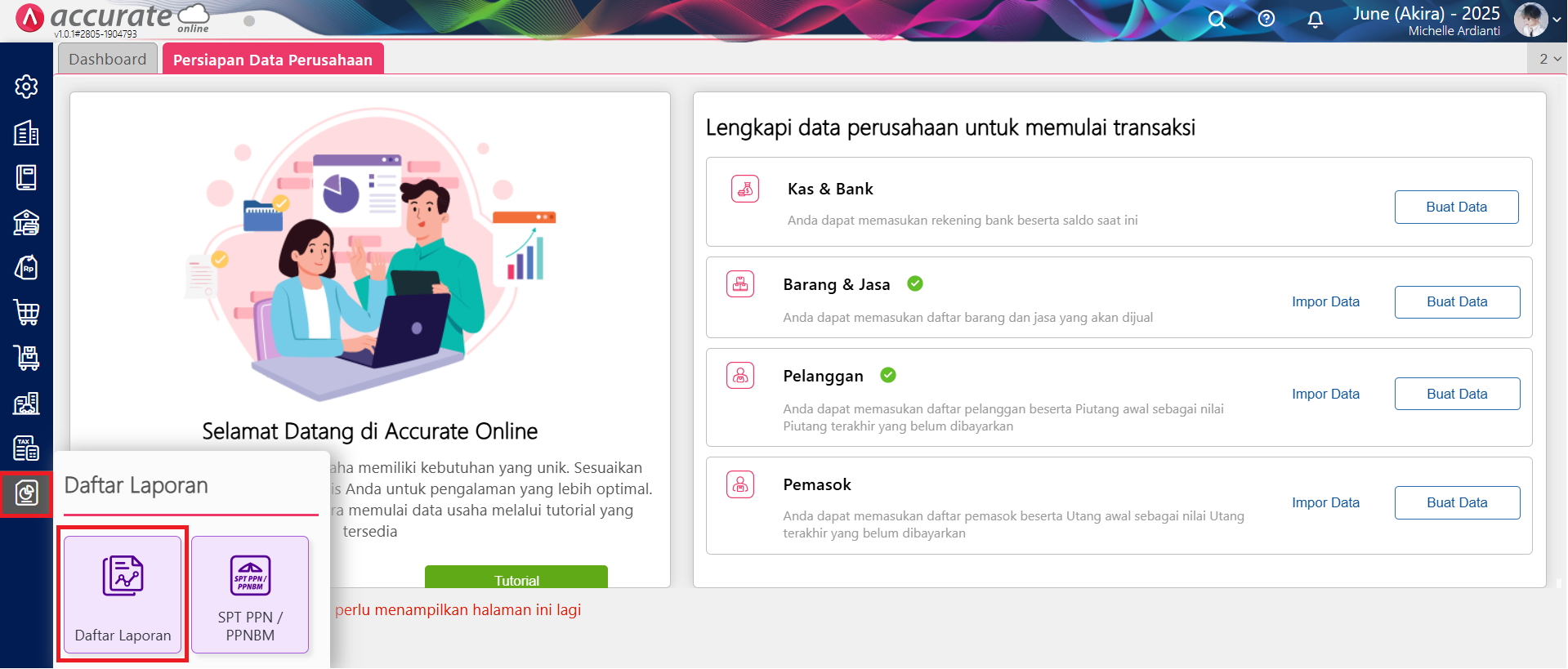
Tampilan menu Daftar Laporan
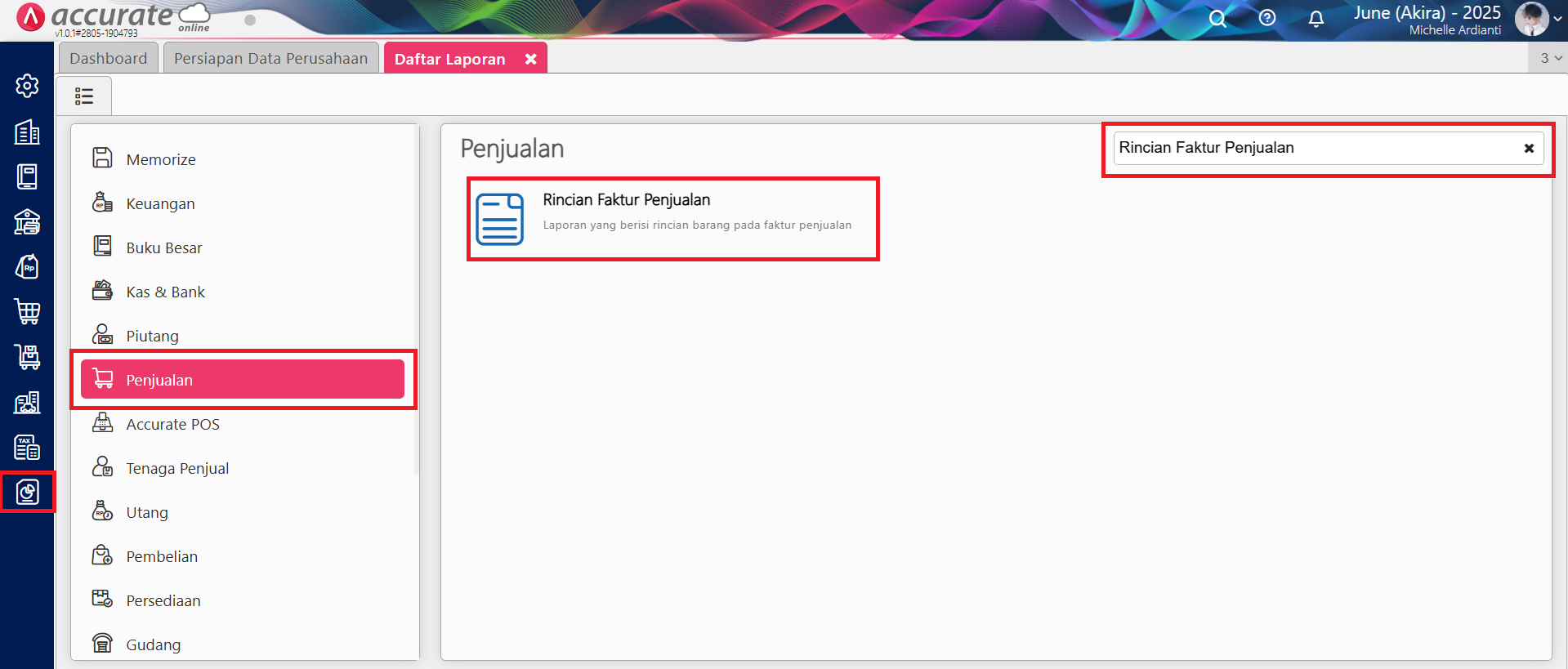
Pencarian Laporan Rincian Faktur Penjualan pada menu Daftar Laporan
- Pilih laporan tersebut, dan lakukan pengaturan parameter pada laporannya, seperti Tanggal dan Cabang, lalu klik tombol Tampilkan.
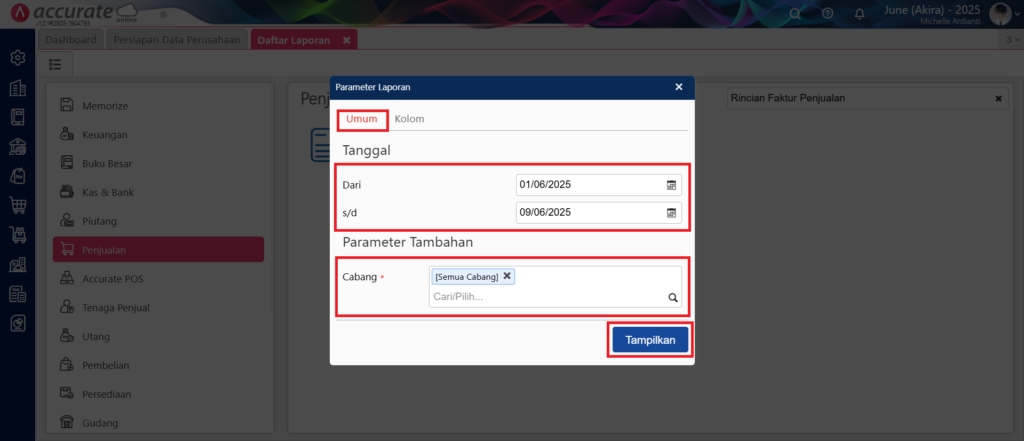
Pengaturan Tanggal dan Cabang pada Parameter Laporan
- Selanjutnya klik tombol Modifikasi(icon pensil), untuk melakukan perubahan pada laporannya.
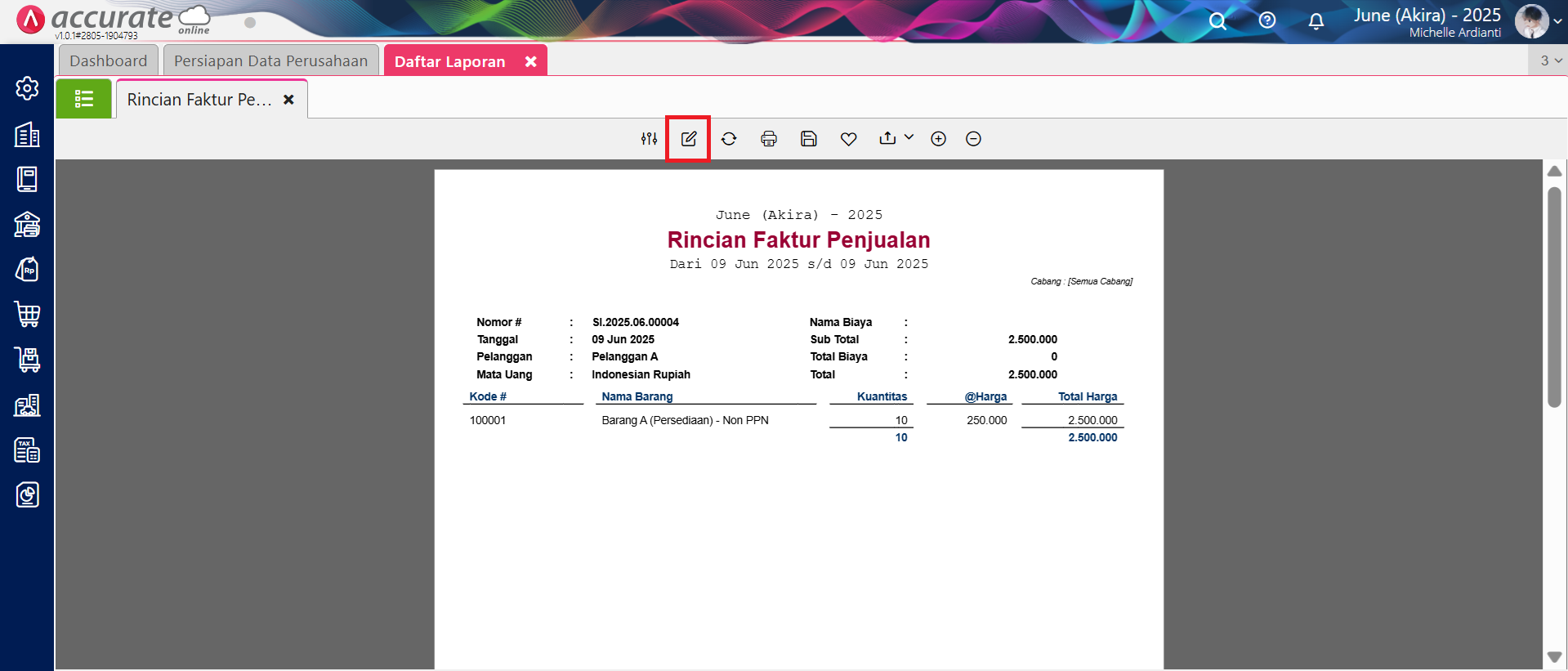
Klik tombol Modifikasi untuk melakukan perubahan pada laporannya
- Pada tab Kolom Data, lakukan pencarian atas variable Nomor # pada kolom Cari Kolom Data, lalu ke file Faktur Pembelian | Nomor #, klik dua kali variable tersebut hingga tampil pada bagian Kolom Digunakan, dan klik tombol Simpan pada laporan tersebut.
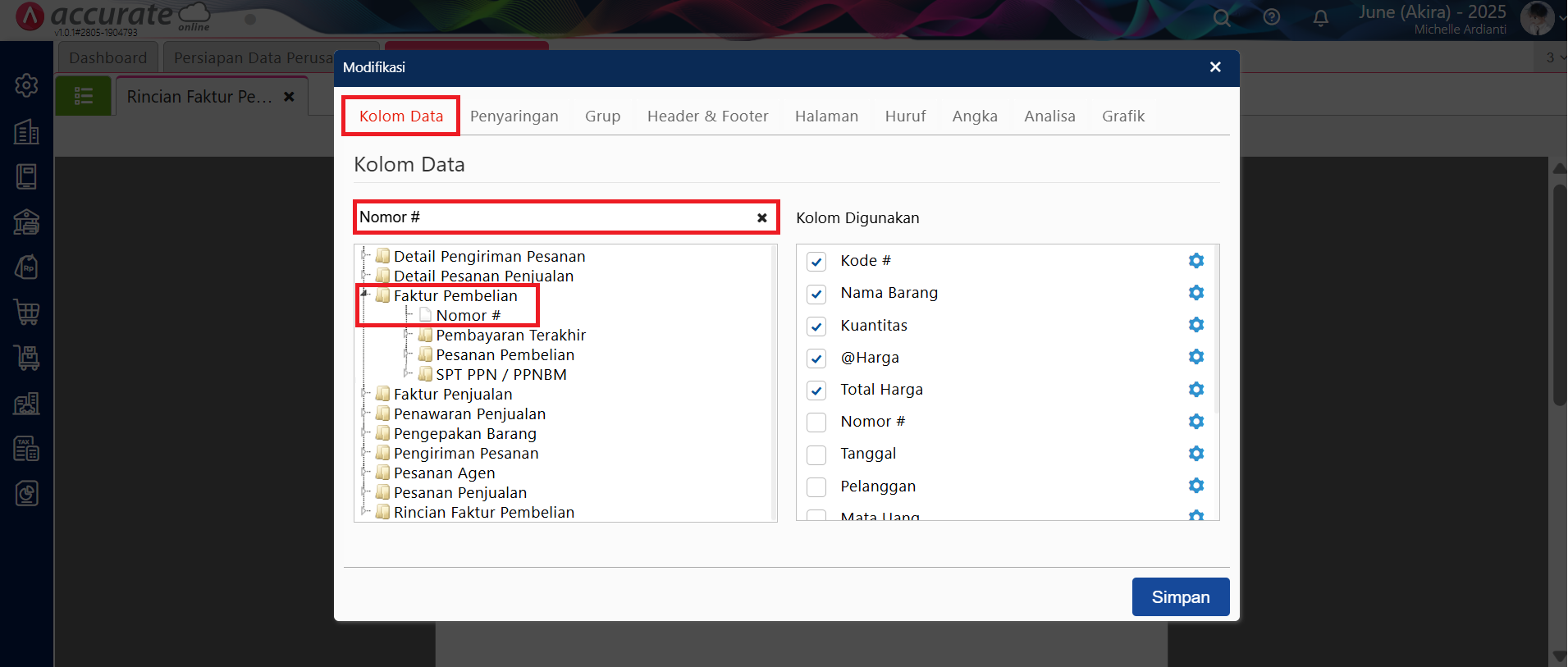
Menambahkan Variabel ‘Nomor #’ Pada Kolom Data
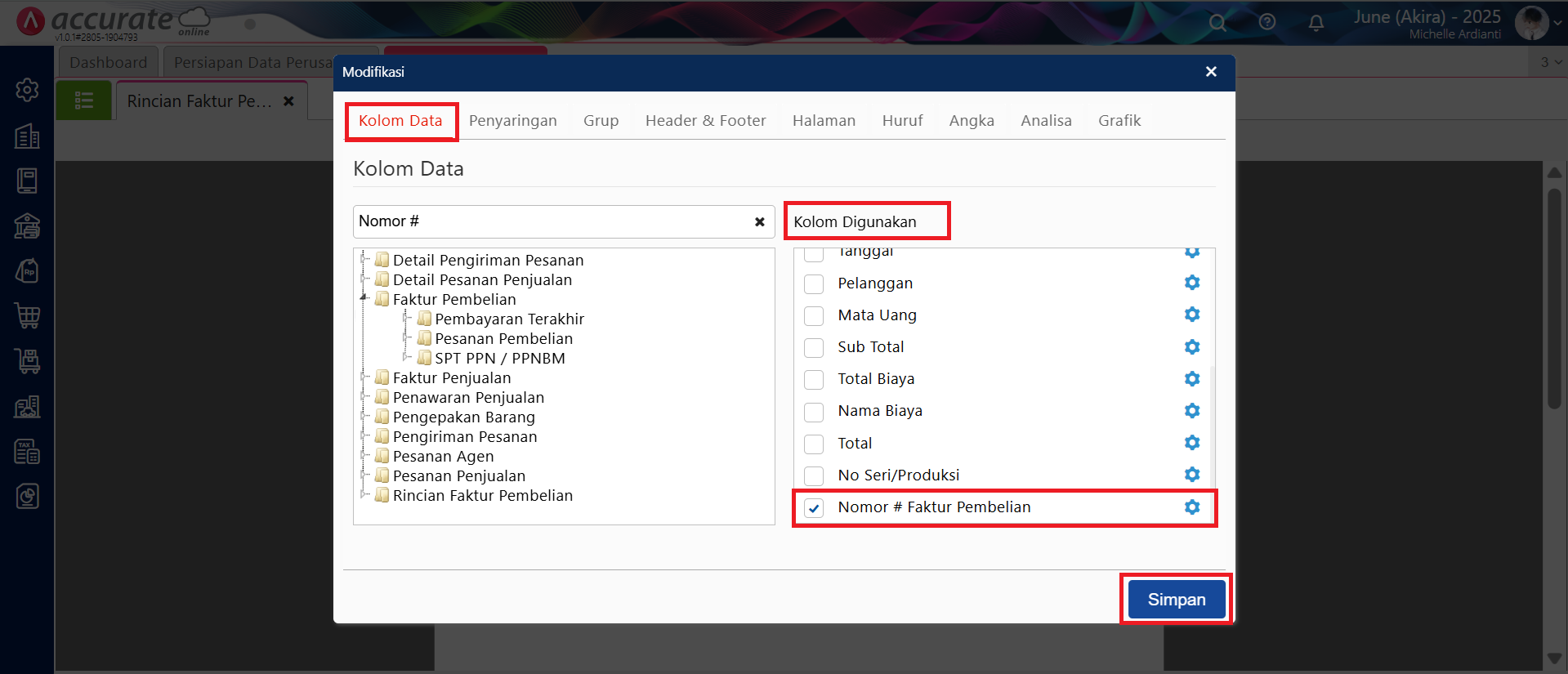
Variabel ‘Nomor #’ yang sudah ditambahkan tampil pada Kolom Digunakan
- Pada laporan yang sudah dilakukan modifikasi ini, akan menampilkan informasi ‘Nomor #’ atas transaksi faktur pembelian yang digunakan pada rincian faktur penjualan, dan pengguna bisa melakukan penghapusan atas transaksi faktur penjualan-nya terlebih dahulu, sebelum melakukan penghapusan atas transaksi faktur pembelian-nya.

Tampilan laporan Rincian Faktur Penjualan yang sudah dilakukan Modifikasi
Jika dilakukan pengecekan pada laporan Rincian Faktur Penjualan, untuk transaksi faktur pembelian yang dimaksud tidak ditemukan, kemungkinan untuk transaksi tersebut statusnya masih Draft (Pengajuan) untuk dilakukan proses persetujuan.
Berikut ini langkah-langkah untuk melakukan pengecekan atas transaksi faktur pembelian yang digunakan pada transaksi faktur penjualan (Draft) di Accurate Online:
- Ke Faktur Penjualan pada menu Penjualan, lalu klik tombol List berwarna hijau di samping tab Data Baru, dan lakukan pencarian atas transaksi DFT (draft) yang dimaksud.
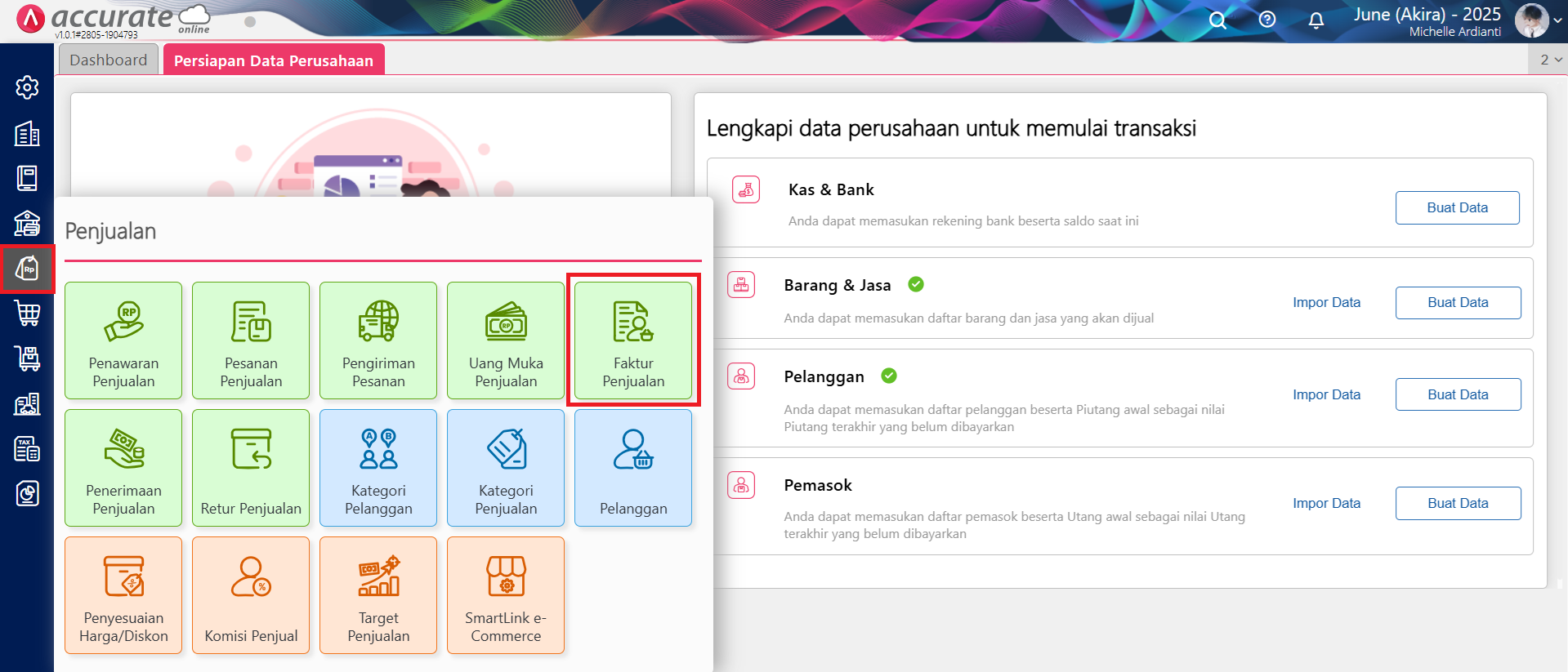
Tampilan menu Faktur Penjualan
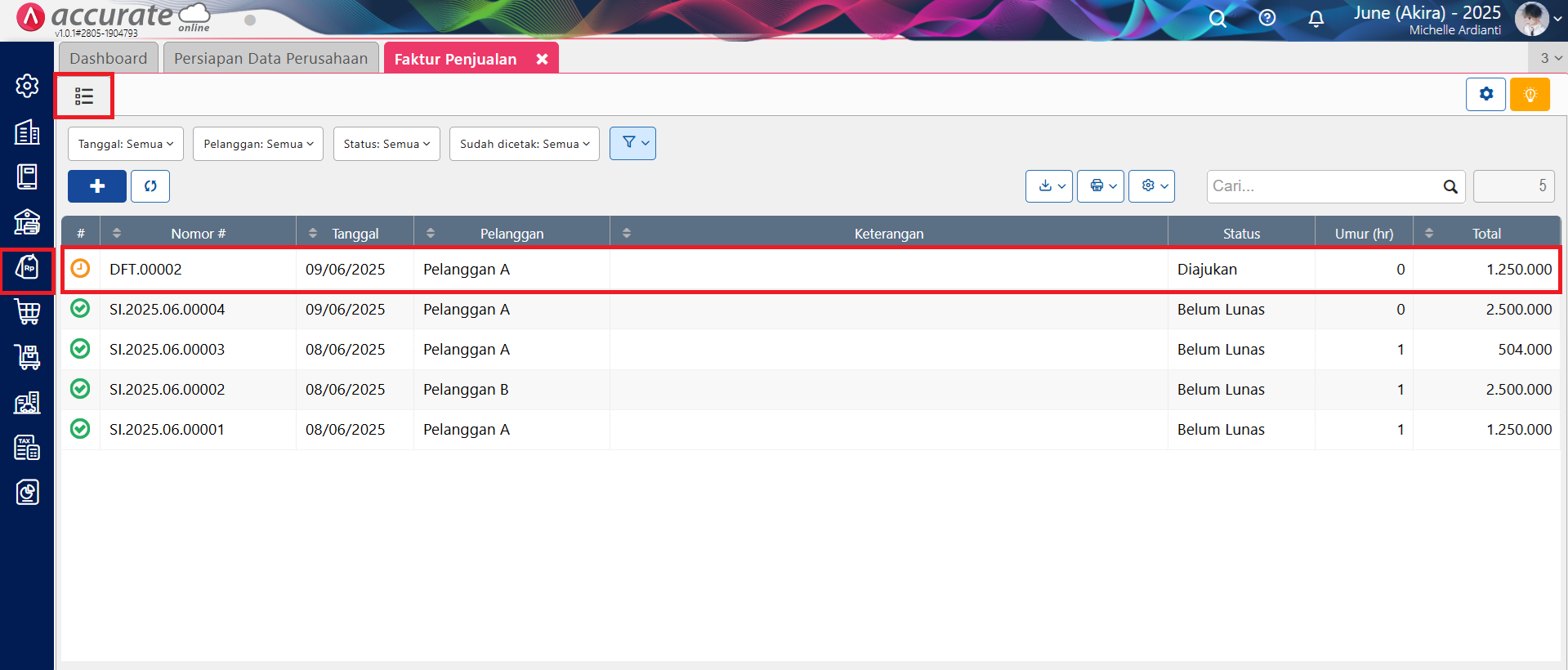
Tampilan Daftar Faktur Penjualan
- Pilih transaksi faktur penjualan tersebut, lalu pada tab Rincian Barang, klik salah satu barang, dan ke tab Info Lainnya | Faktur Pembelian, lalu klik tombol Lanjut.
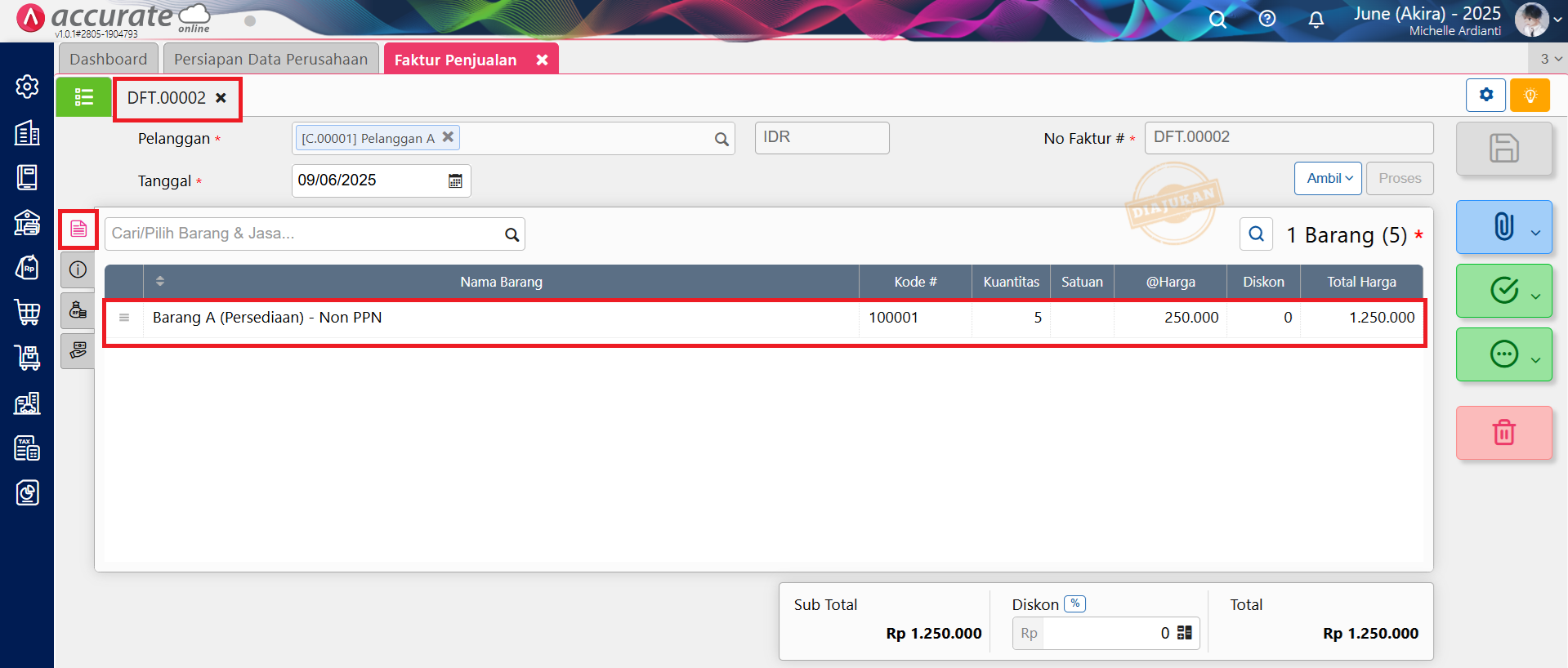
Pilih salah satu barang pada tab Rincian Barang
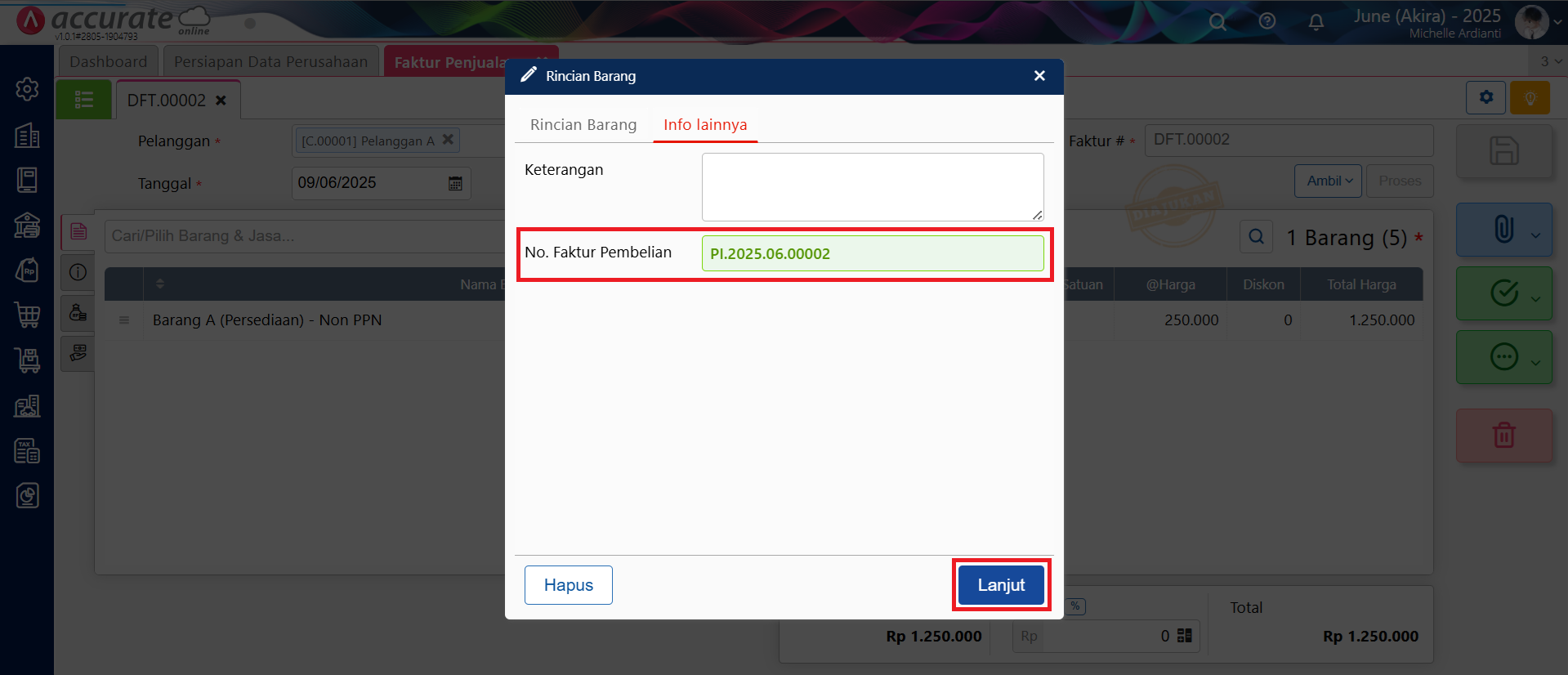
Tampilan No. Faktur Pembelian pada tab Rincian Barang
- Selanjutnya klik tombol Pengajuan (icon Centang), dan klik tombol Batalkan Pengajuan sebelum hapus transaksi faktur penjualan yang statusnya Draft.
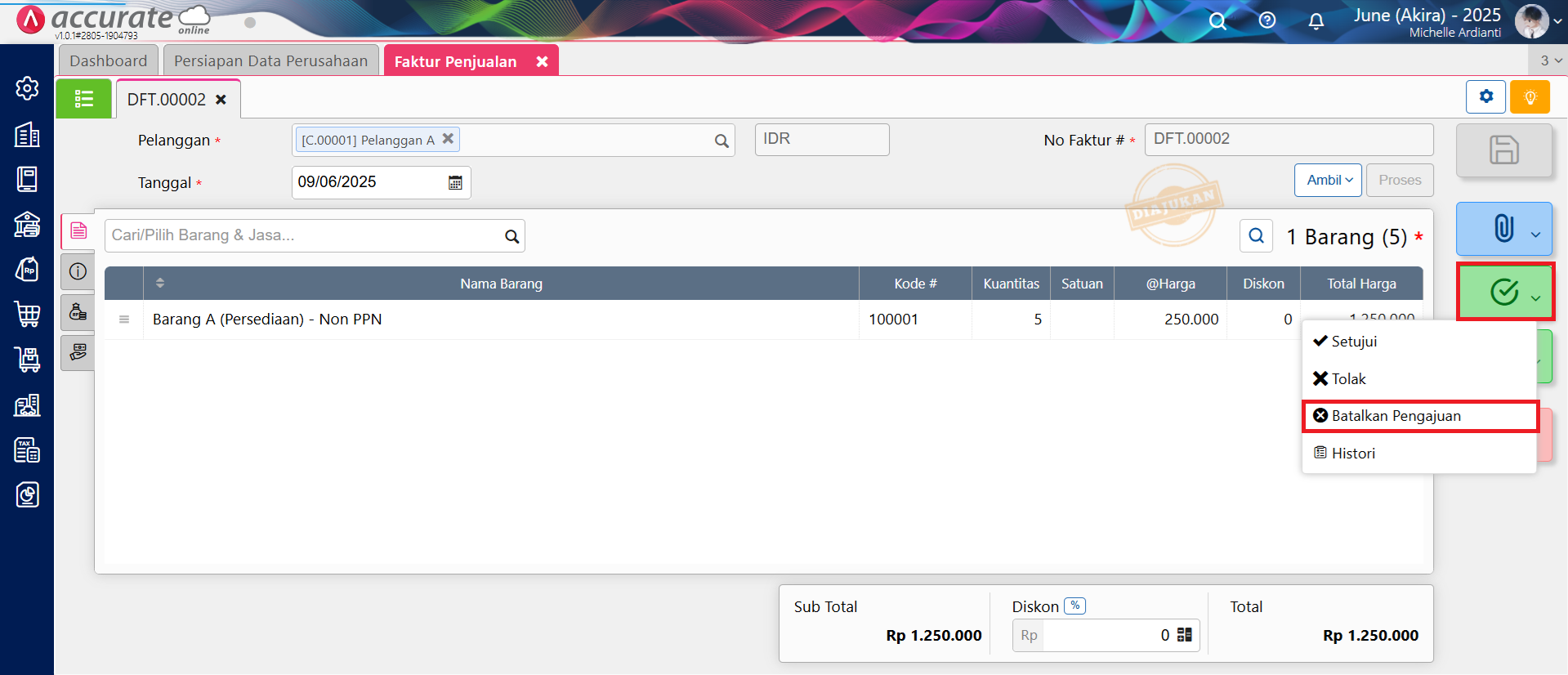
Batalkan pengajuan transaksi DFT sebelum dilakukan proses penghapusan
